新毛桃U盘启动制作工具是一款专业的系统工具,新毛桃U盘启动制作工具能帮助用户重新装机,不用求人,新毛桃U盘启动制作工具的稳定性很强,兼容性更广,适用于任何一种机型,新毛桃U盘启动制作工具是一款实用性极强的软件,新毛桃U盘启动制作工具快捷又方便,安装速度也更快,能识别不同的PE,可以有效防止病毒的入侵,让您的U盘在不收任何因素干扰的情况下正常运行。
制作装机版u盘启动盘准备工作:
① 新毛桃官网首页下载新毛桃v9.3装机版u盘启动盘制作工具安装到电脑上;② 准备一个容量大在4G以上并能够正常使用的u盘。
1.到新毛桃官网中下载新毛桃v9.3安装包到系统桌面上,如图是已经下载好的新毛桃安装包:
2.鼠标左键双击运行安装包,接着在“安装位置”处选择程序存放路径(建议大家默认设置安装到系统盘中),然后点击“开始安装”即可,如下图所示:
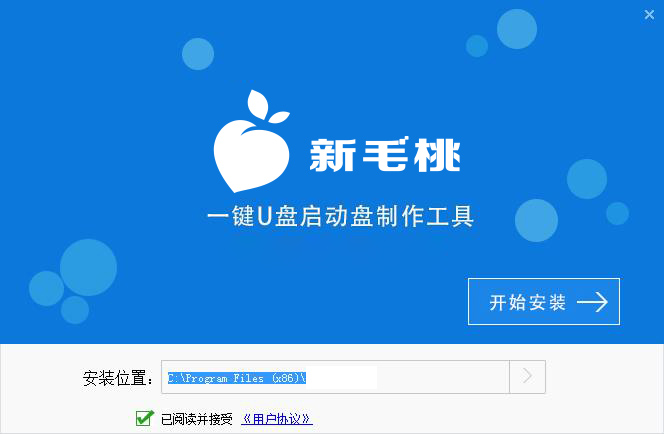
3.随后进行程序安装,我们只需耐心等待自动安装操作完成即可,如下图所示:
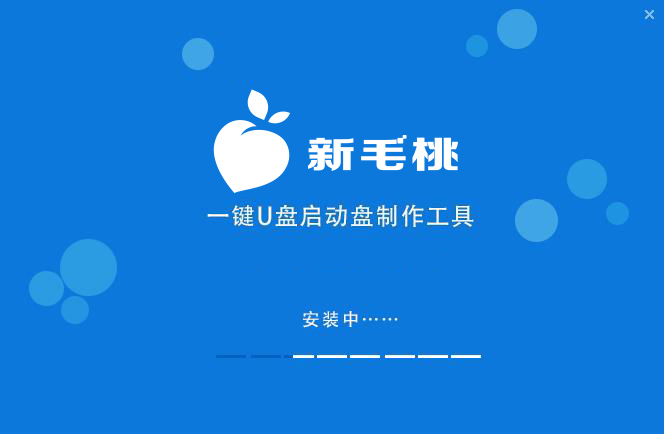
4.安装完成后,点击“立即体验”按钮即可运行u盘启动盘制作程序,如下图所示:
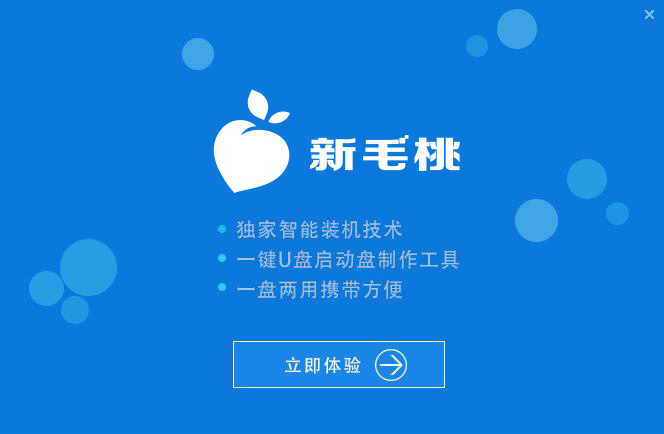
5.打开新毛桃u盘启动盘制作工具后,将u盘插入电脑usb接口,程序会自动扫描,我们只需在下拉列表中选择用于制作的u盘,然后点击“一键制作”按钮即可,如下图所示:
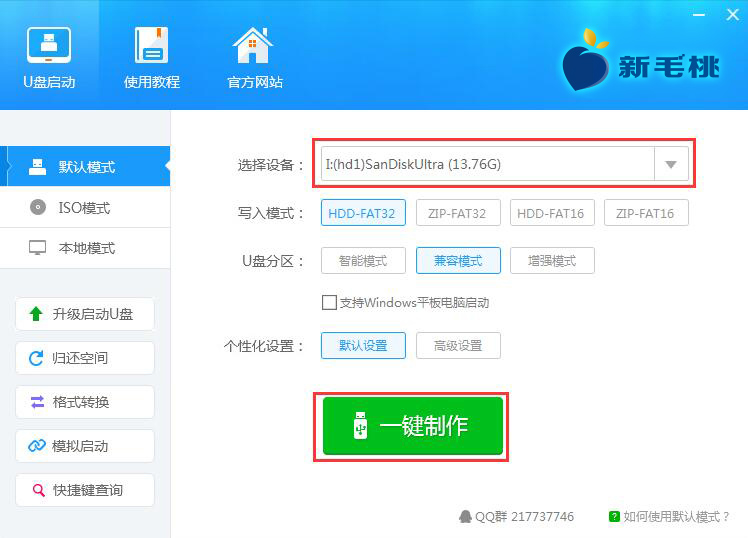
6.模拟启动成功说明我们的u盘启动盘就已经制作好了,但我们如果要安装系统还需自己手动下载系统(原版系统下载地址:msdn.itelly.net),进入原版系统下载页面,选择自己想要安装的系统,我们以win10系统为例,选择下载,如图:
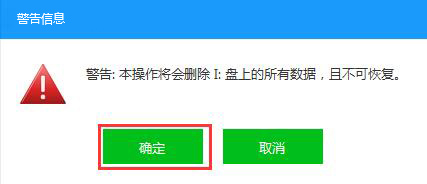
7.接下来程序开始制作u盘启动盘,整个过程可能需要几分钟,大家在此期间切勿进行其他操作,如下图所示:
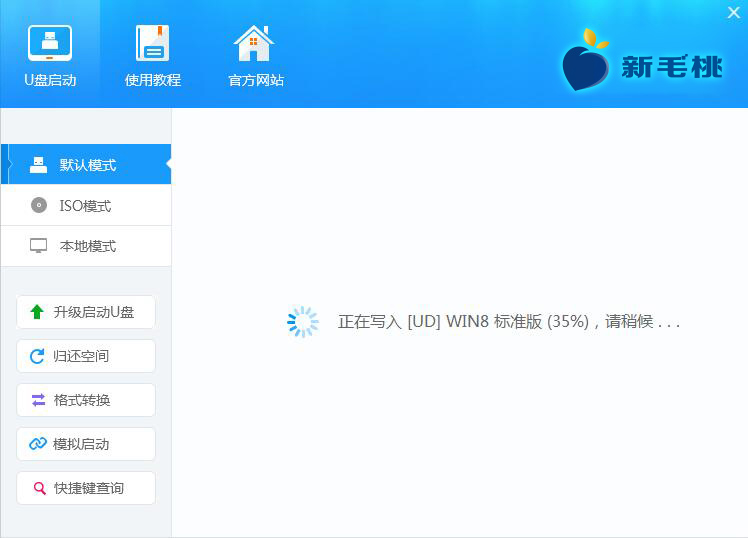
8.U盘启动盘制作完成后,会弹出一个窗口,提示制作启动U盘成功。要用“模拟启动”测试U盘的启动情况吗?我们点击“是”,如下图所示:
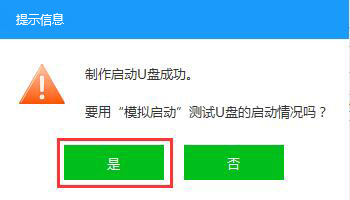
9.启动“电脑模拟器”后我们就可以看到u盘启动盘在模拟环境下的正常启动界面了,按下键盘上的“Ctrl+Alt”组合键释放鼠标,最后可以点击右上角的关闭图标退出模拟启动界面,如下图所示:
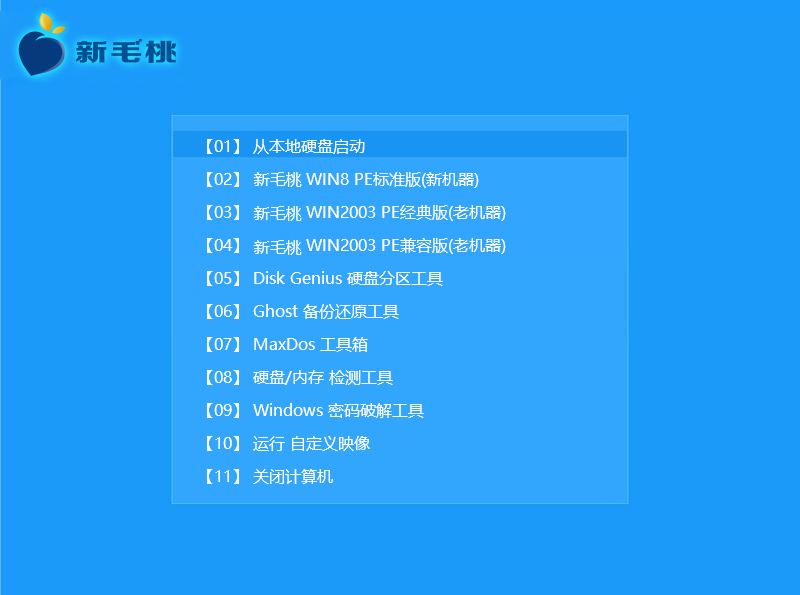
10.模拟启动成功说明我们的u盘启动盘就已经制作好了,但我们如果要安装系统还需自己手动下载系统(原版系统下载地址:msdn.itelly.net),进入原版系统下载页面,选择自己想要安装的系统,我们以win10系统为例,选择下载,如图:
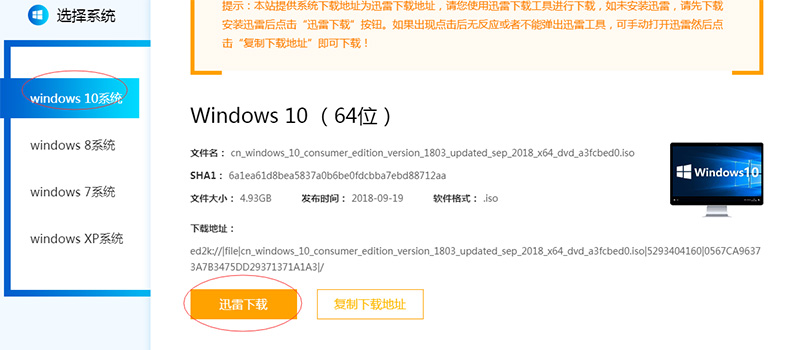
11.选择下载后我们耐心等待系统下载完成,下载系统完成后把我们的iso系统镜像放到我们制作好的u盘启动盘即可,如图:
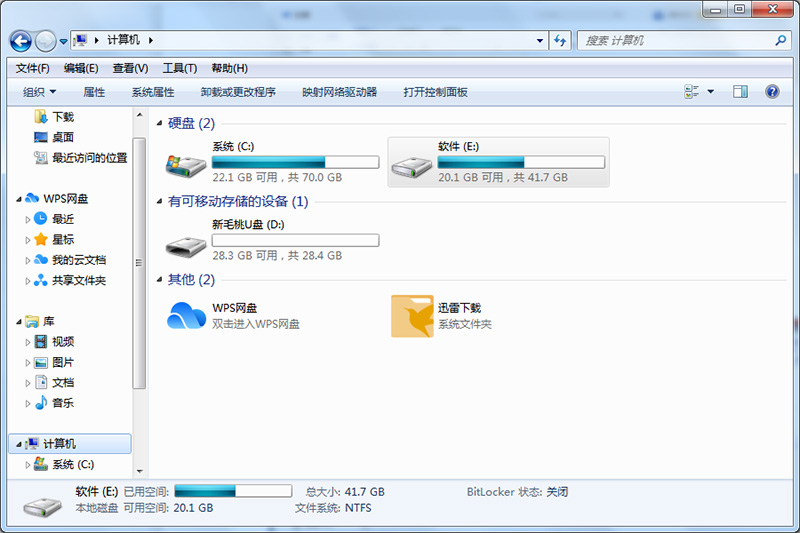
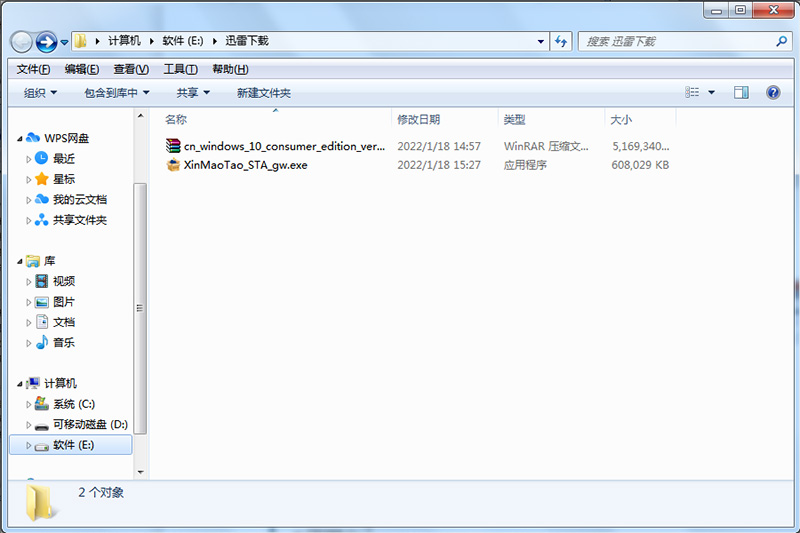
12.等待系统成功转移到我们制作的u盘启动盘后,一个可以实现重装系统的u盘启动盘就真正做好了,如图:
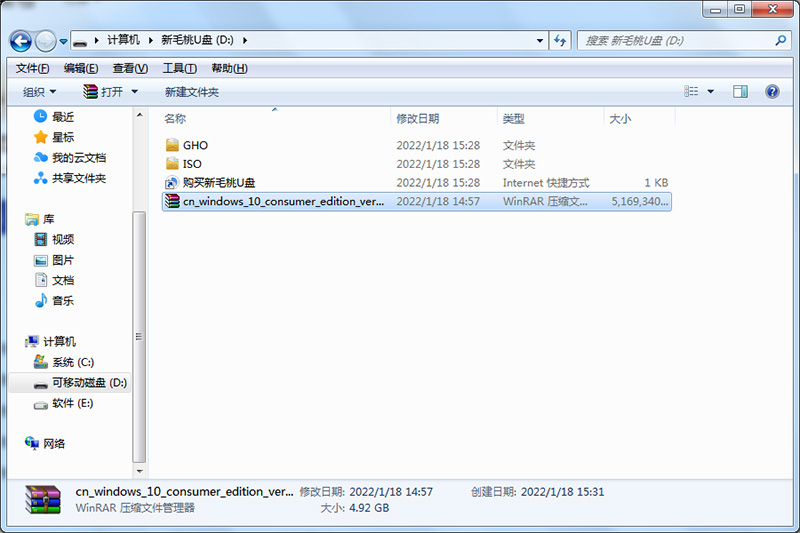
到此为止,新毛桃装机版u盘启动盘制作教程就跟大家介绍完了。如果有朋友电脑上使用的是BIOS接口模式,那可以按照上面的步骤制作一个新毛桃装机版u盘启动盘。


